-
Hỗ trợ trực tuyến
1KINH DOANH BÁN LẺ 01
Họ và tên: Mr.Kiên
Tel: 0588 69 69 69
Email: kinhdoanh.3dcomputer@gmail.com
Thời gian mở cửa: Từ 8h-20h hàng ngày
Kết nối:
2KINH DOANH BÁN LẺ 02
Họ và tên: Mr. Linh
Tel: 0588 29 29 29
Email:
Thời gian mở cửa: Từ 8h-20h hàng ngày
Kết nối:
3KINH DOANH PHÂN PHỐI
Họ và tên: Thu Phương
Tel: 08 1313 3333
Email:
Thời gian mở cửa: Từ 8h-20h hàng ngày
Kết nối:
4TIẾP NHẬN TRẢ BẢO HÀNH
Họ và tên: Mr. Hùng
Tel: 0986 27 28 21
Email:
Thời gian mở cửa: Từ 8h-20h hàng ngày
Kết nối:
5KỸ THUẬT 01
Họ và tên: Vũ Hồng Kiên
Tel: 0971 836 863
Email:
Thời gian mở cửa: Từ 8h-20h hàng ngày
Kết nối:
6KỸ THUẬT 02
Họ và tên: Mr. Phúc
Tel: 0899160777
Email:
Thời gian mở cửa: Từ 8h-20h hàng ngày
Kết nối:
- Giỏ hàng 0
- PC3D TOP
-
Hỗ trợ trực tuyến
1KINH DOANH BÁN LẺ 01
Họ và tên: Mr.Kiên
Tel: 0588 69 69 69
Email: kinhdoanh.3dcomputer@gmail.com
Thời gian mở cửa: Từ 8h-20h hàng ngày
Kết nối:
2KINH DOANH BÁN LẺ 02
Họ và tên: Mr. Linh
Tel: 0588 29 29 29
Email:
Thời gian mở cửa: Từ 8h-20h hàng ngày
Kết nối:
3KINH DOANH PHÂN PHỐI
Họ và tên: Thu Phương
Tel: 08 1313 3333
Email:
Thời gian mở cửa: Từ 8h-20h hàng ngày
Kết nối:
4TIẾP NHẬN TRẢ BẢO HÀNH
Họ và tên: Mr. Hùng
Tel: 0986 27 28 21
Email:
Thời gian mở cửa: Từ 8h-20h hàng ngày
Kết nối:
5KỸ THUẬT 01
Họ và tên: Vũ Hồng Kiên
Tel: 0971 836 863
Email:
Thời gian mở cửa: Từ 8h-20h hàng ngày
Kết nối:
6KỸ THUẬT 02
Họ và tên: Mr. Phúc
Tel: 0899160777
Email:
Thời gian mở cửa: Từ 8h-20h hàng ngày
Kết nối:
-
 Giỏ hàng (0)
Giỏ hàng (0)
- Đăng ký
- Đăng nhập
3 Cách khắc phục sự cố màn hình đen trên Windows 10
Ngày đăng: 14/09/2021
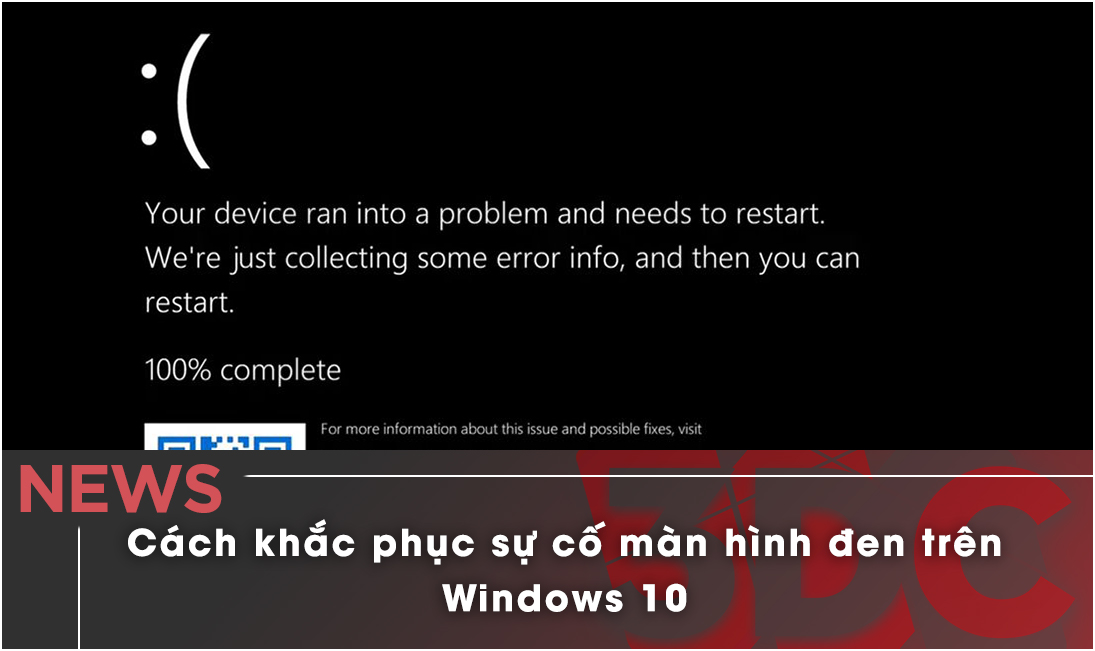
Đối với các người dùng Windows 10, màn hình đen là một trong những lỗi phổ biến nhất nhưng lại khá là khó khăn để khắc phục vì nó sẽ không đưa ra mã lỗi hoặc thông báo để bạn có thể xác định gốc rễ của vấn đề và khắc phục nó. Khi người dùng mắc phải lỗi này, máy tính của bạn vẫn có tín hiệu đèn, ổ cứng và quạt vẫn hoạt động, thậm trí con trỏ chuột vẫn xuất hiện trên màn hình. Vậy nguyên nhân nào dẫn đến tình trạng này và khắc phục nó ra sao? Hãy cùng theo dõi bài viết dưới đây của 3D Computer để biết được câu trả lời nhé!
TẠI SAO MÁY TÍNH LẠI BỊ LỖI MÀN HÌNH ĐEN?
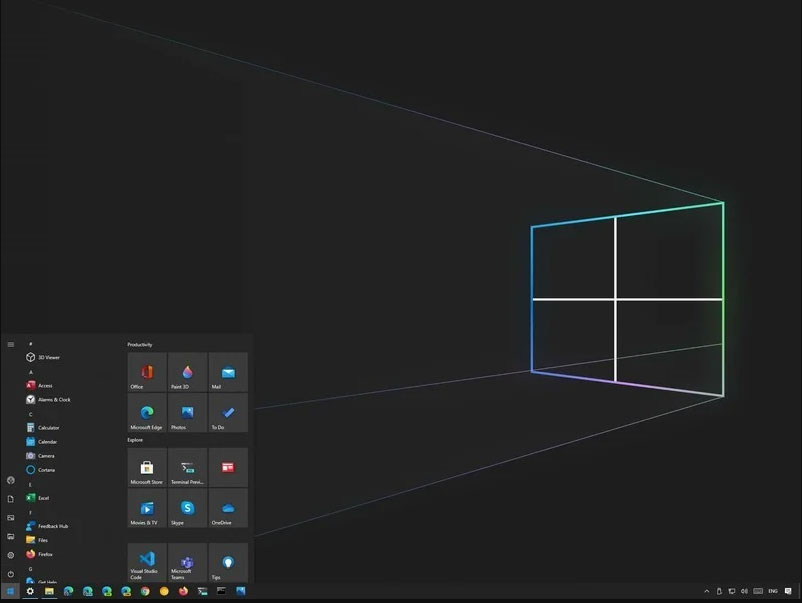
Có rất nhiều nguyên nhân dẫn đến tình trạng này kể cả phần cứng và phần mềm nhưng hầu hết nó thường liên quan đến card màn hình và ổ cứng máy tính hoặc sự cố tương thích với bản cập nhật mới của Windows 10. Dưới đây là một số nguyên nhân chính của lỗi màn hình đen win 10 chỉ có con trỏ chuột cho các bạn tham khảo:
- Máy tính bị nhiễm virus, dẫn đến không tự động nạp được Windows Explorer
- Bản cập nhật Windows bị lỗi
- Card màn hình hoặc ổ cứng của máy tính bị lỗi
- Tính năng khởi động nhanh (Fast Startup) trên hệ điều hành Windows
3 CÁCH KHẮC PHỤC LỖI MÀN HÌNH ĐEN TRÊN WIN 10 NHANH CHÓNG
Dưới đây là một số cách đơn giản và dễ thực hiện để khắc phục tình trạng màn hình đen để các bạn tham khảo.
1. Sử dụng lệnh Command Prompt
Bước 1: Vào Start Menu gõ Command Prompt sau đó nhấp chuột phải và chọn Run as administrator.
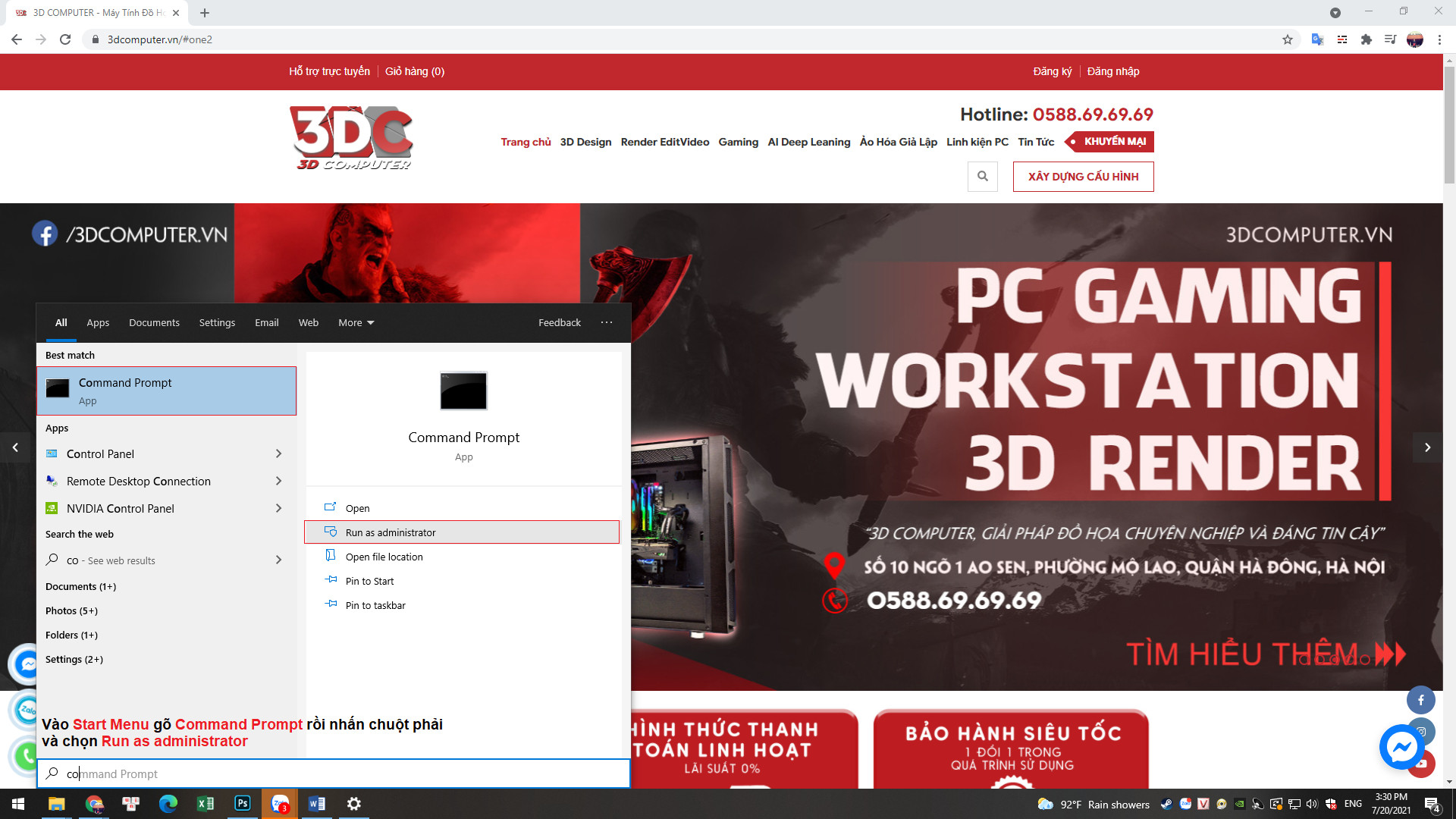
Bước 2: Nhập lệnh SLMGR/REARM vào.
Bước 3: Nhấn chọn OK trên hộp thoại 'Windows Script Host'.
2. Tắt tính năng tự động Update
Bước 1: Chuột phải vào This Computer và chọn Manage ⇒ Services and Applications ⇒ Services
Bước 2: Tìm và nhấn đúp chuột vào Window Update.
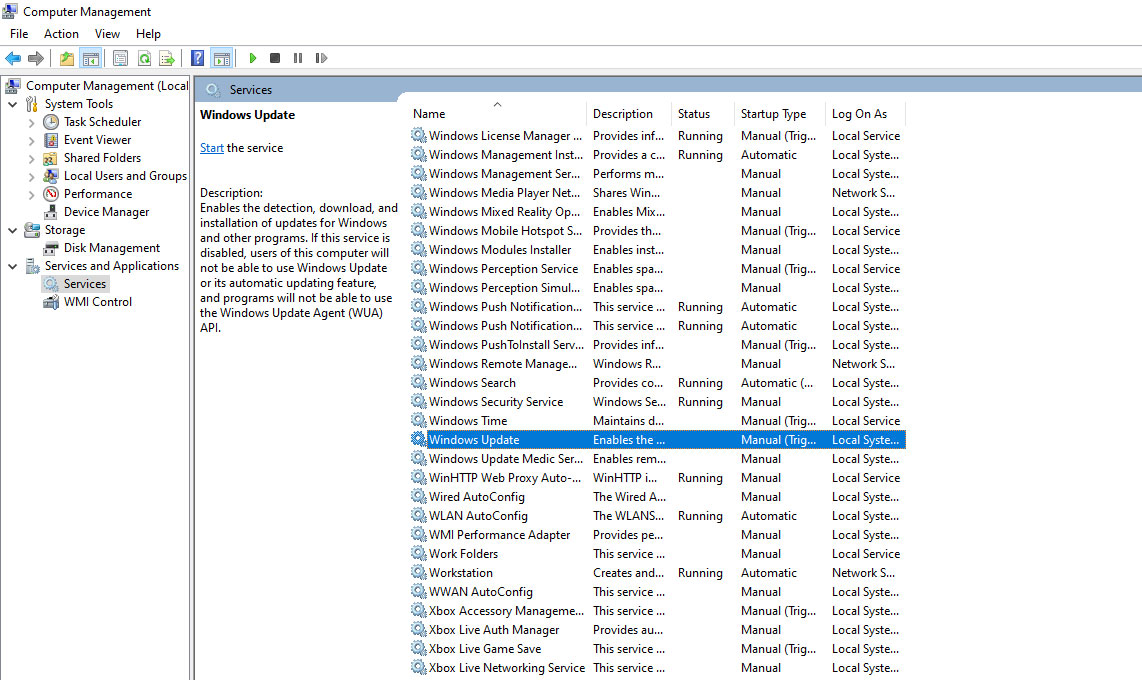
Bước 3: Vào Startup type sau đó chọn Disabled và Nhấn OK để kết thúc quá trình tắt tính năng tự động Update.
3. Nạp lại Windows Explorer
Bước 1: Nhấn tổ hợp phím Ctrl+Alt+Del, sau đó chọn mục Task Manager.
Bước 2: Tại đây, bạn nhấn vào File và chọn Run new Task để chạy hộp thoại Run. Sau đó nhập lệnh Explorer.exe vào và nhấn OK để thực hiện nạp lại Windows Explorer.
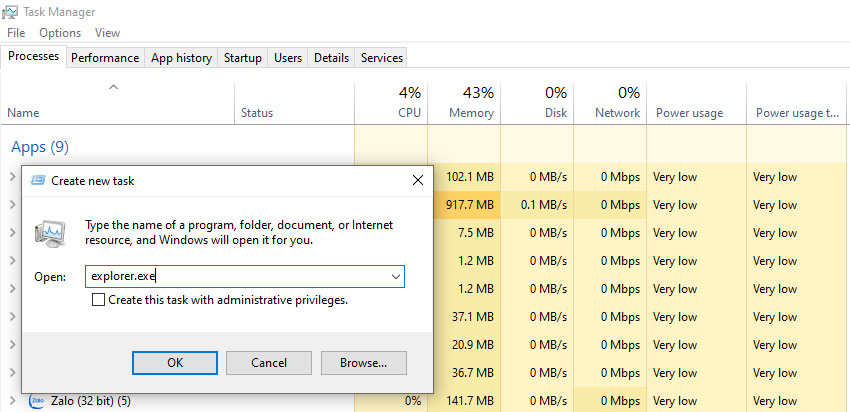
4. Vô hiệu hóa AppReadness trong Services
Bước 1: Nhấn tổ hợp phím Ctrl+Alt+Del, sau đó chọn mục Task Manager.
Bước 2: Chuyển qua tab Services sau đó nhấn chuột phải vào AppReadiness và chọn Stop
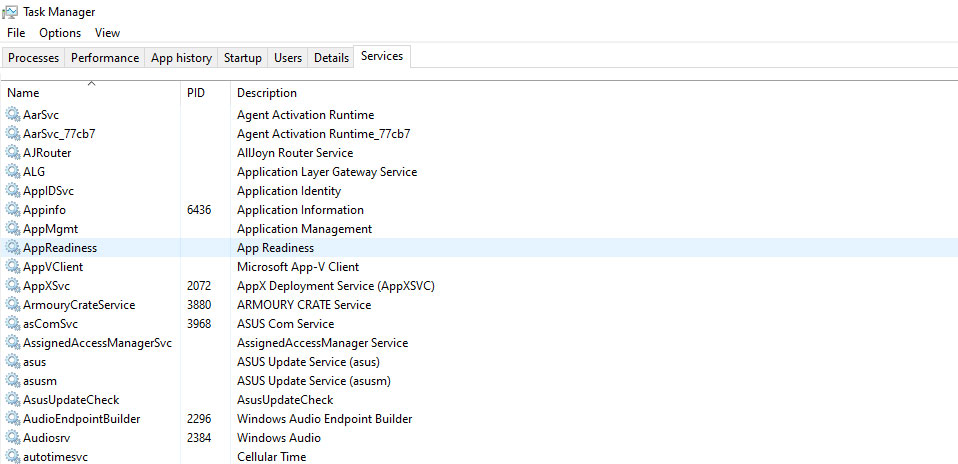
Bước 3: Tiếp tục tìm đến AppReadness và nhấn chuột vào nó. Tại đây bạn chọn vào tab General và chọn Disabled ở mục Startup type sau đó nhấn Apply ⇒ OK để xác nhận
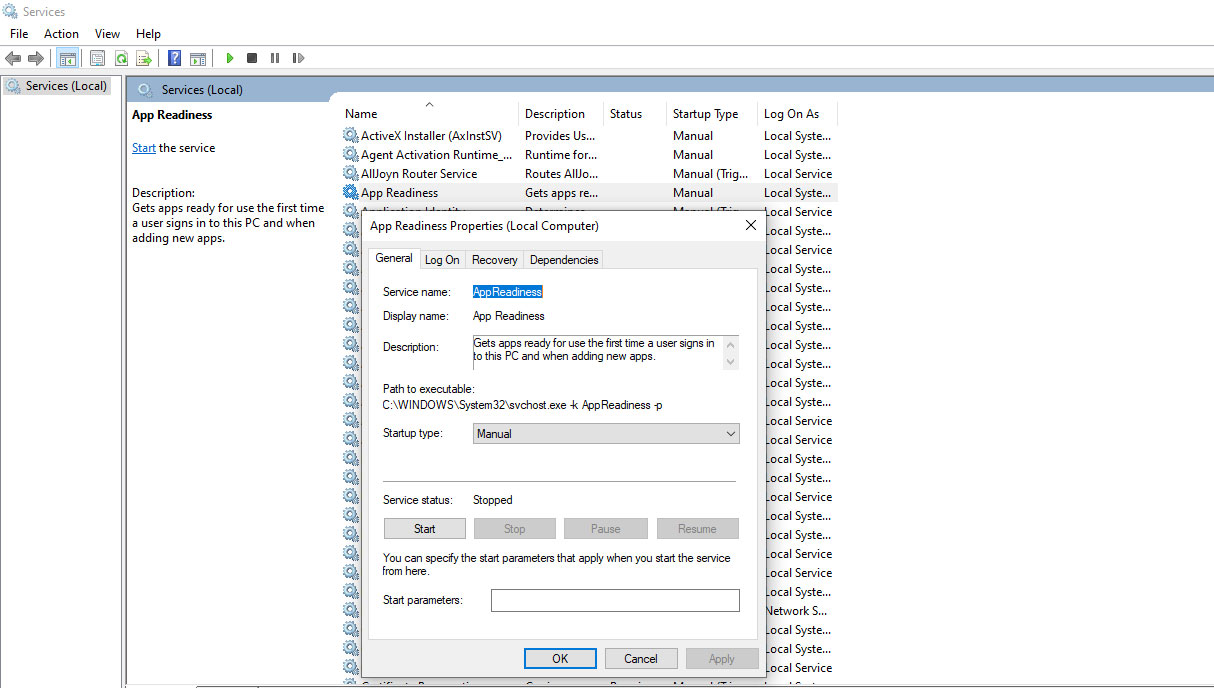
Lưu ý: Trong trường hợp AppReadness đã Stop thì bạn hãy chọn Open Services thay thế
Nếu không may máy tính của bạn bị dính lỗi màn hình đen thì hãy thử ngay một trong những cách trên để khắc phục tình trạng này, giúp công việc của bạn không bị gián đoạn quá lâu nhé! Chúc các bạn thành công!
Tin tức liên quan


.png)
 Xây dựng cấu hình
Xây dựng cấu hình Khuyến mại
Khuyến mại Hotline Mua Hàng
Hotline Mua Hàng






